Sådan deler du en video til din historie (Instagram og Facebook)
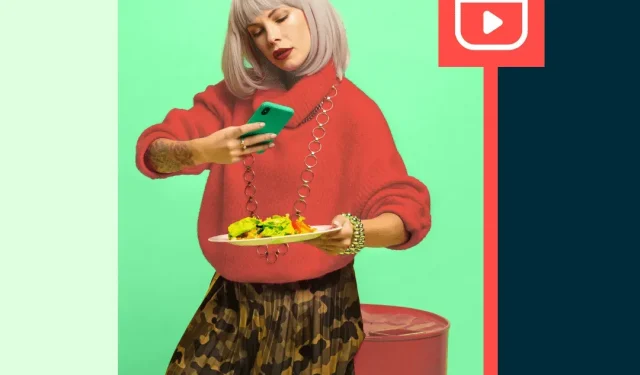
Så du har lavet en fantastisk video til Instagram. Hvad nu? For at få flest visninger skal du promovere det 24 timer i døgnet, 7 dage om ugen. Spis, sov, Coil-peat.
Heldigvis er det nemt at dele videoer til dine Instagram- og Facebook-historier. Lær om et par forskellige måder nedenfor, herunder hvordan du grupperer og planlægger dine historier på forhånd. (Ja, selv for at bytte trommer!)
Ja! Du kan dele dit eller en andens Instagram-feed til din historie direkte fra Instagram-appen. Du kan også planlægge, at videoer i din historie skal sendes senere ved hjælp af nogle ekstra værktøjer.
Send din egen video til Instagram Stories
Trin 1: Vælg en tromme
I Instagram-appen skal du rulle for at finde den video, du vil dele på din historie.
Trin 2. Klik på knappen “Del”.
Dette er papirflyikonet. For at begynde at oprette en historie med dette feed lige nu, skal du klikke på Tilføj feed til din historie.
Du kan også kopiere videolinket herfra for at planlægge det senere i Hootsuite. Lidt senere vil jeg fortælle dig, hvordan du gør dette.
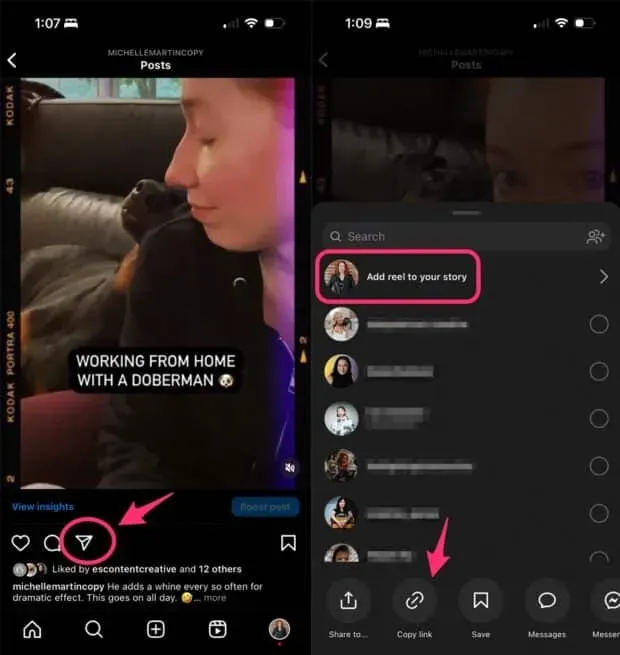
Trin 3: Opret din Instagram-historie
Hvis du klikker på en video i deres historie, føres dine følgere til videoen i fuld længde på din profil, men nogle ved det måske ikke. For at få folk til at se hele din video eller opmuntre dem til at kunne lide den, skal du tilføje et “Klik her”-mærkat eller en anden indikation, hvor de skal klikke.
Du kan også tilføje, hvad du vil, til din historie som normalt, inklusive tekst, GIF’er, Instagram-klistermærker og mere.
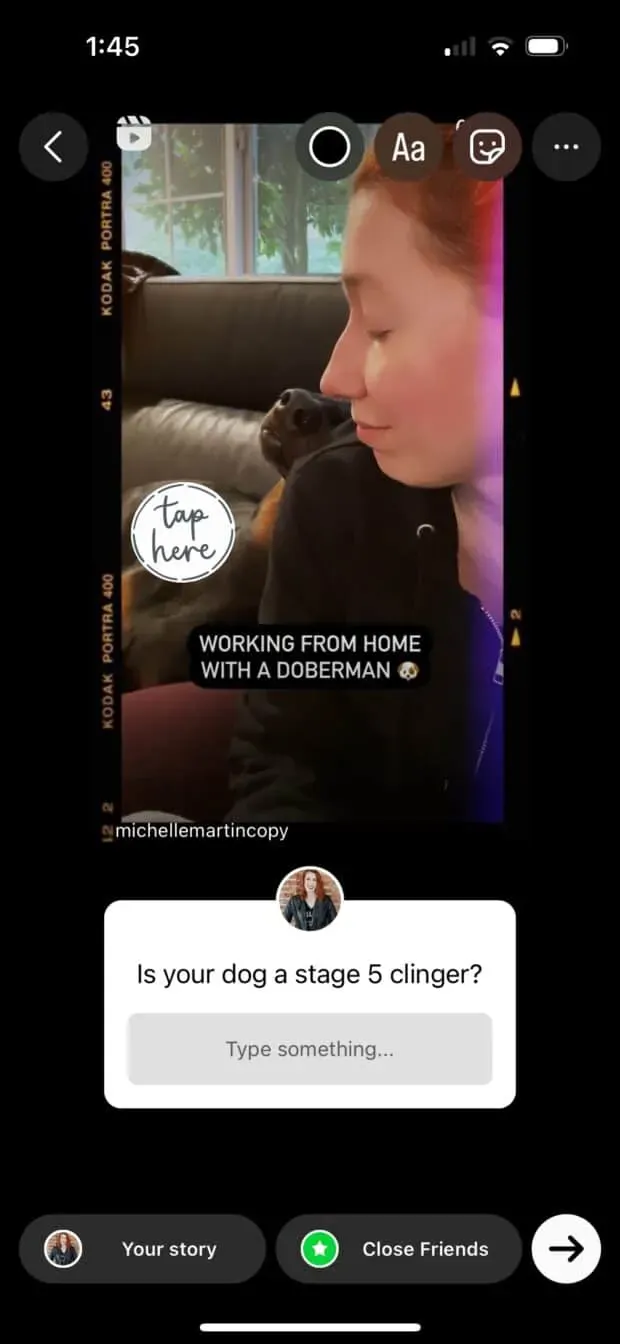
Trin 4: Del din historie
Når du er færdig, kan du dele den ved at klikke på “Din historie” nederst.
Sender en andens video til Instagram Stories
Trin 1: Tryk på deleikonet under videoen.
Hvis du ruller gennem dit Instagram-feed, er knappen Del under videoen. Hvis du ser i fuldskærmstilstand, er det til højre.
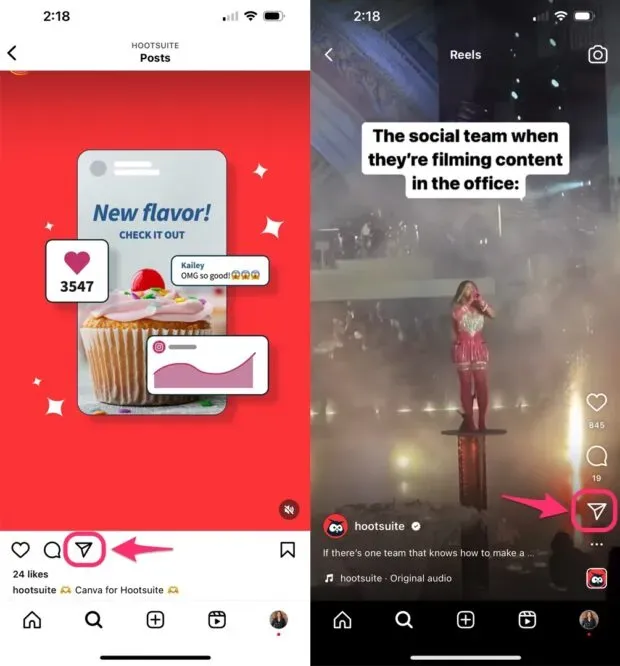
Kilde: Instagram
Trin 2: Opret din Instagram-historie
Vigtigt: Giv altid kredit til den oprindelige skaber, når du deler en andens video. Deres brugernavn vises i bunden af rammen, men det er ret lille og kan, afhængigt af din baggrundsfarve, være ulæselig.
Vis din respekt ved at spille det sikkert og tagge deres brugernavn enten på et linkmærke eller i tekst. Bonus: De får en Instagram-notifikation fra dig og kan gendele din historie på deres konto.
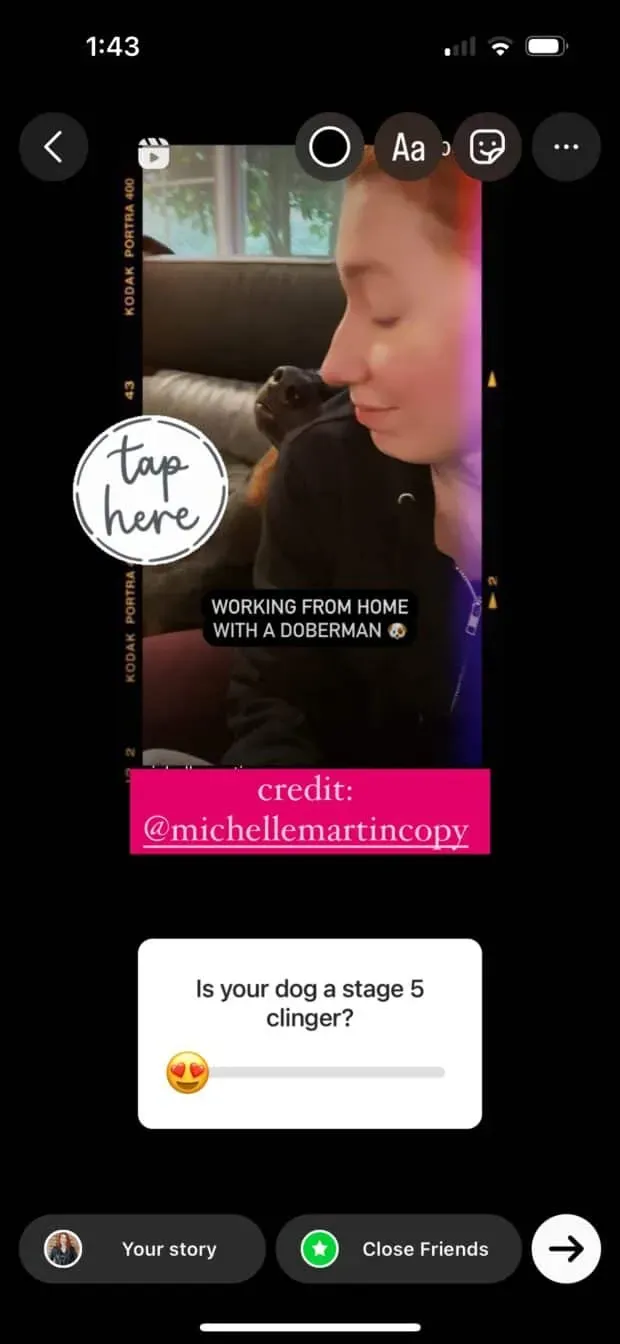
Trin 3: Del din historie
Klik på “Din historie” eller “Nære venner” for at sende den.
Okay, men vil du skrive senere? Der er flere måder at planlægge hjul med Hootsuite.
Planlægger en video til Instagram Stories
Først, få en gratis 30 dages prøveversion af Hootsuite. lavet? Konfigurer derefter Instagram-postmeddelelser i Hootsuite. Nu er du klar.
Se nedenfor for detaljerede trin-for-trin instruktioner eller se denne korte video for at lære det grundlæggende:
Trin 1: Download videoen
For at få en Reel-video skal du trykke på Del-ikonet og derefter på Kopier link. Indsæt dette link til Instagram Reels download-app, og gem derefter videofilen på din telefon.
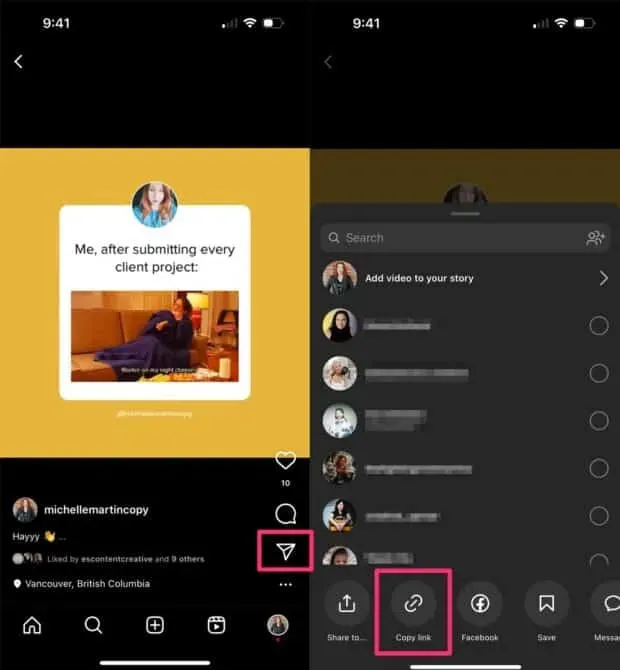
Trin 2: Lav din historie
Opret et nyt Instagram Story-indlæg i Hootsuite.
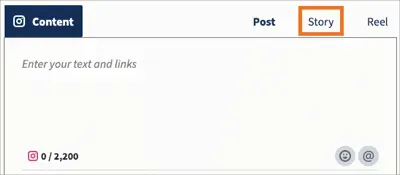
I tekstfeltet skal du indtaste enhver faktisk tekst, du vil føje til historien, såsom brugernavnet på skaberen. Hootsuite kopierer automatisk alt, hvad du skriver her til dit udklipsholder, så du hurtigt kan tilføje det til din historie, før du deler. Tilføj en URL og en note til dig selv for at tilføje et linkklistermærke, når det for eksempel er tid til at poste.
Upload derefter den Reel-video, du lige har gemt, til mediesektionen.
Trin 3: Planlæg din Instagram-historie
Klik på Planlæg for senere. Vælg et bestemt tidspunkt, eller vælg et tidspunkt anbefalet af Hootsuite i boksen Bedste tidspunkt at sende. De er tilpasset til din konto baseret på, hvornår dit publikum er online, og din interaktionshistorik.
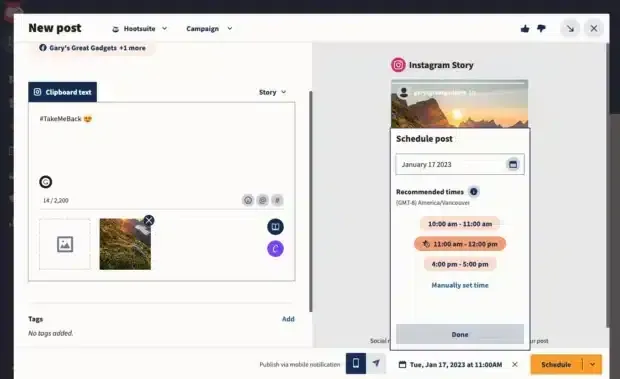
Trin 4: Send din historie
Når tiden er inde, vil du modtage en notifikation på din telefon om at poste historien. Hvis du har en gruppekonto med flere brugere, kan du se, om en kollega har postet den.
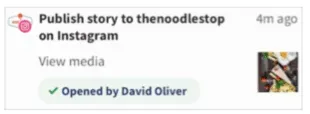
Hvis du vil dele mere end Reel-videoer, inklusive ærlige, originale Instagram Story-videoer, kan du også bruge Hootsuite til at minde dig om, hvornår du skal poste. Du behøver ikke en færdig historie klar til at blive publiceret.
I dette tilfælde skal du bruge tekstboksen til at skrive en påmindelse ned til dig selv eller instruktioner til dem, der skal skabe historien. Det kan være så simpelt som “Mind alle om, at kampagnen slutter i morgen.” Alt, der giver mening for dig.
Når du modtager en mobilpostbesked, har du dine noter lige der, som du kan bruge til at oprette din Instagram-historie. Lav din ærlige video og del den – bom, du er færdig.
Planlægning af Instagram Reels holder din indholdskalender konsekvent, folkens.
Brugerdefineret post din egen video til Facebook Stories
Trin 1: Kopiér linket til den video, du vil dele
Tryk på Del-ikonet på rullen og derefter på Kopier link.
Trin 2: Download videoen
Her er, hvordan du genindlæser Reel-meddelelsen, så du ikke behøver at rulle op.
Trin 3. Send din historie på Facebook.
Åbn Facebook, og opret en ny historie med den video, du lige har gemt. Glem ikke at kreditere den oprindelige skaber og tagge dem i din historie.
Send automatisk din egen video til Facebook-historier
Ja, der er en meget nemmere måde at dele videoer med historier på Facebook: automatisk!
Du behøver kun at opsætte den automatiske deling af historier fra Instagram til Facebook én gang. Så vil alle dine fremtidige historier, inklusive de videoer, du deler, også vises på Facebook.
Trin 1: Link dine Instagram- og Facebook-konti.
For at aktivere automatisk deling skal du forbinde din Instagram-konto til din Facebook-profil eller -side. Lær om de forskellige måder at gøre dette på afhængigt af din kontotype.
Trin 2. Gå til “Indstillinger” i Instagram-appen.
Tryk på menuikonet i øverste højre hjørne og derefter på “Indstillinger”.
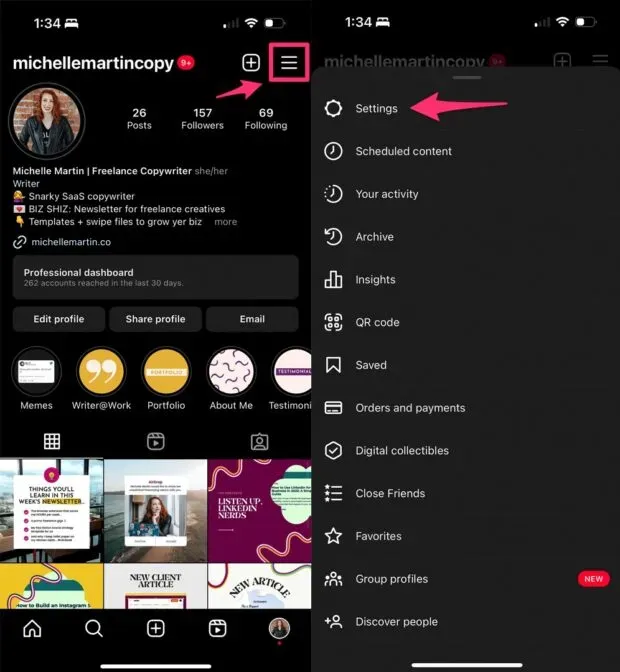
Trin 3. Gå til Meta Account Center.
Rul ned og klik på det blå “Kontocenter”-link. Klik derefter på “Profildeling”.
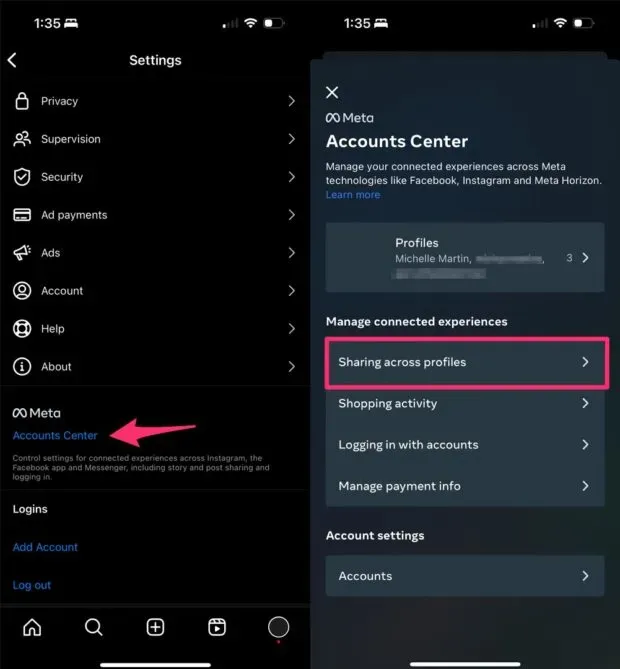
Trin 4: Slå automatisk deling af historier til på Instagram.
Slå Instagram Story-indstillingen til, og nu vises dine Instagram-historier også automatisk på din Facebook-side.
Du kan vælge kun at dele din historie, indlæg eller videoer på Facebook eller aktivere alle tre. Jeg anbefaler, at du automatisk deler alle tre for maksimal synlighed.
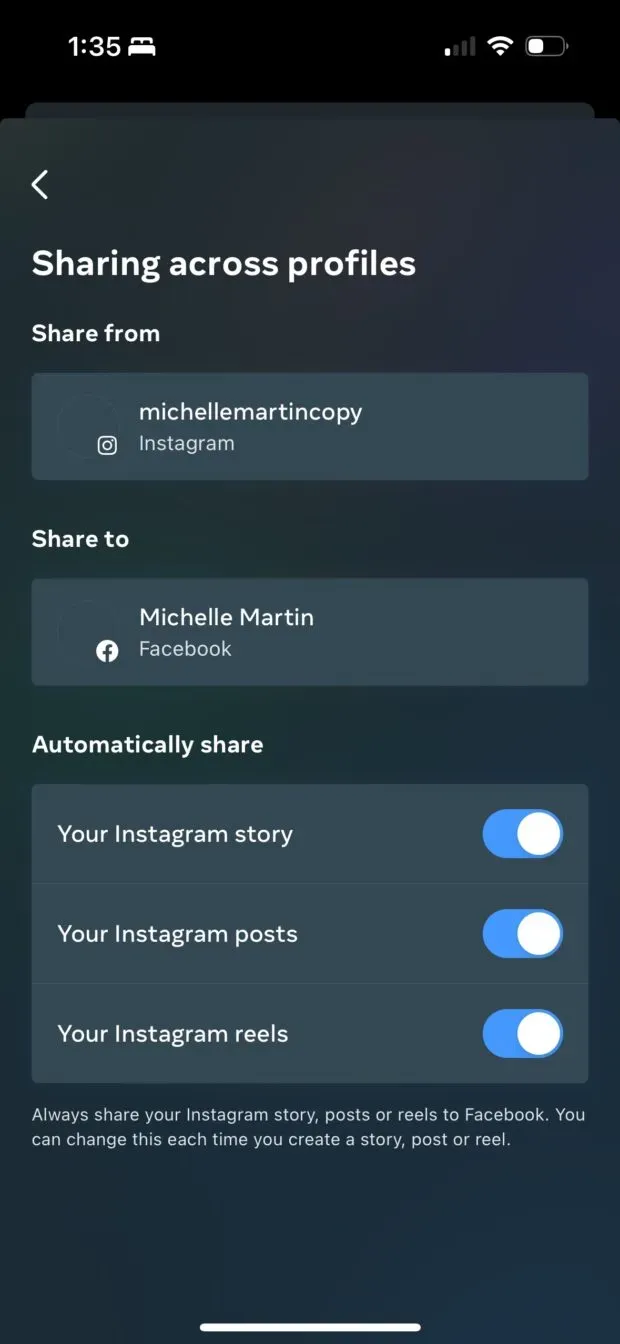
Opslå en andens video i historier på Facebook
Processen er den samme som at poste din egen video som en historie på Facebook:
- Trin 1: Tryk på deleikonet, og kopier derefter linket.
- Trin 2: Download Reel Roller
- Trin 3: Upload den som en ny Facebook-historie (tilskriver den oprindelige skaber!)
Opsætning af automatisk historiedeling fra Instagram til Facebook er dog den nemmeste måde, uanset om du deler dit eget indhold eller andres.



Skriv et svar